Bueno, ha pasado un tiempo desde el lanzamiento de Snapchat, y si fue parte de sus primeras etapas, es probable que tenga muchos Snaps antiguos guardados en sus Recuerdos. Sin embargo, esos Snaps probablemente tengan un montón de filtros, pegatinas e incluso sellos de fecha.
Al igual que la moda, los filtros y las pegatinas pronto pasan de moda. Afortunadamente, hay una manera de reutilizar tus viejas instantáneas mientras te deshaces de esos filtros.
¿Qué instantáneas puedes editar?
La función Memories se lanzó en 2016 como parte de una actualización importante de la aplicación Snapchat. Te permite guardar tus instantáneas en una carpeta dentro de Snapchat. Estas son las instantáneas que ahora puede editar y enviar. Cualquier instantánea guardada en sus recuerdos a lo largo de los años se puede editar para eliminar filtros, pegatinas, etc.
Sin embargo, las instantáneas guardadas en su dispositivo (almacenamiento local) no se pueden editar. Bueno, pueden serlo, simplemente no puedes eliminar los filtros originales. También puede editar instantáneas guardadas en su carpeta “Solo para mí”.
Cómo localizar broches viejos
Todas las instantáneas guardadas (si están guardadas en memorias) son accesibles desde su carpeta Memories. Las instantáneas están organizadas por la fecha en que se guardaron (o enviaron) con las más recientes en la parte superior.
Para acceder a sus recuerdos, inicie la aplicación Snapchat, luego deslice hacia arriba en la pantalla de la cámara.
Utilice el control deslizante de la derecha para ubicar el mes y el año del complemento que está buscando.
Para ubicar un snap de su carpeta My Eyes Only, toque la pestaña My Eyes Only en el panel superior, luego ingrese su contraseña.
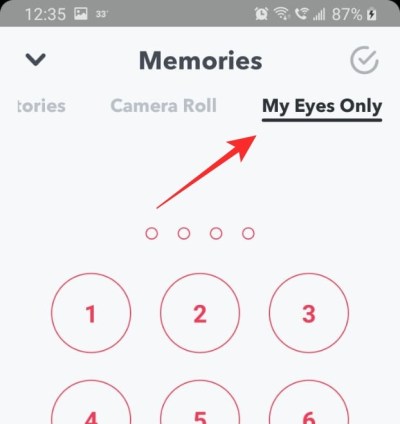
Cómo editar un snap antiguo
Una vez que haya localizado su complemento, puede editarlo para eliminar los complementos que se agregaron al complemento original. Recuerde que solo puede editar instantáneas que se guardaron en sus Recuerdos.
Seleccione el complemento de sus recuerdos. Ahora toque y mantenga presionado en cualquier lugar del complemento. En el menú emergente, seleccione ‘Editar Snap’. Ahora puede eliminar diferentes ediciones que realizó en el complemento anterior.
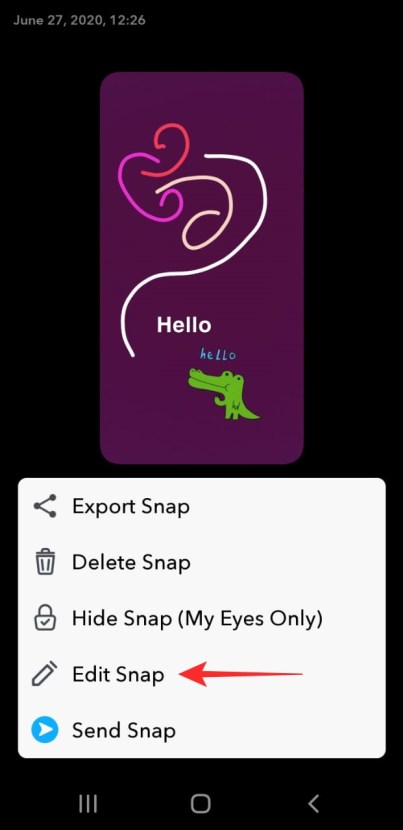
Quitar pegatinas
Para quitar una calcomanía, tóquela y manténgala presionada, luego tírela a la papelera en el panel del lado derecho. Toque y arrastre todas las pegatinas de las que le gustaría deshacerse y tírelas a la basura.
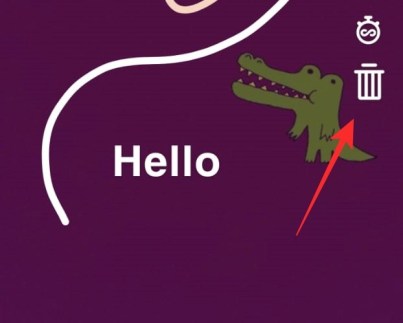
Quitar dibujo
Para eliminar todo lo que dibujó en el complemento, debe usar el botón Deshacer. Toque el botón ‘Dibujar’ en el panel lateral, luego toque el botón ‘Deshacer’. Siga tocando el botón deshacer hasta que se hayan borrado todos los dibujos.
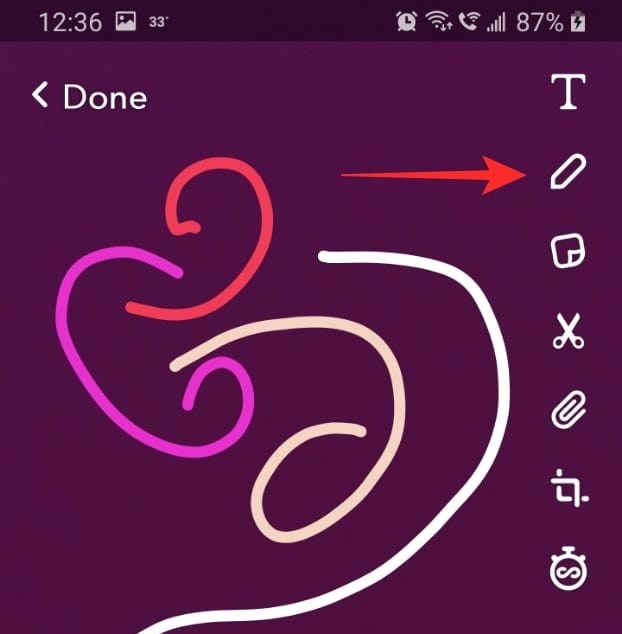
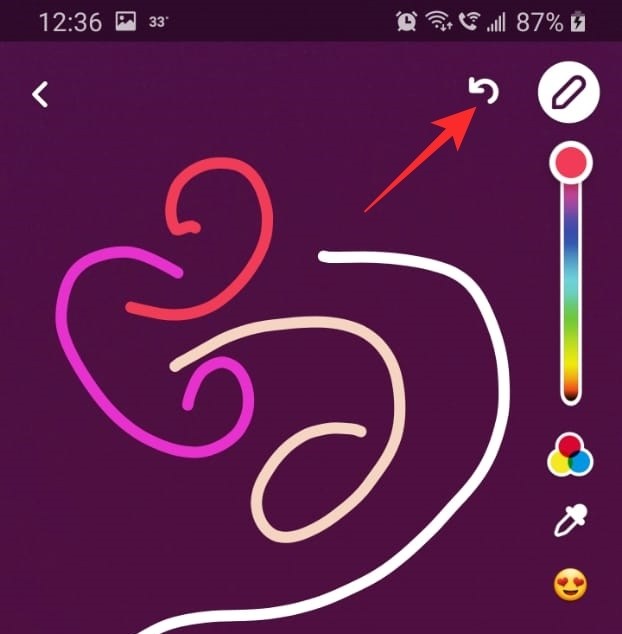
Quitar texto
Hay dos formas de eliminar texto agregado en un instante. Puede tocarlo y arrastrarlo a la papelera como pegatinas, o tocar el texto y eliminarlo usando la tecla de retroceso.
Quitar filtros
Para eliminar los filtros agregados, simplemente deslice el dedo hacia la izquierda o hacia la derecha en el complemento, hasta llegar a la opción ‘sin filtro’. Nota: Desafortunadamente, las máscaras faciales no se pueden quitar.
Ahora que ha devuelto su snap a su gloria original, ¡puede enviarlo como lo haría normalmente! Diviértete editando tus fotos antiguas y reviviendo tus recuerdos. Si tiene alguna pregunta, no dude en comunicarse con nosotros en los comentarios a continuación.
Relacionado:
